(桌面运维学习)通过备份C盘,进行Windows系统的软件初始化
通过PE工具备份C盘,进行Windows系统的软件初始化
需求场景:快速初始化一批型号和主板一样的电脑系统型号也要一致(Win10专业版就最好全是WIn10专业版),初始化的内容包括已配置好的环境和已安装的软件。主要用于公司桌面运维的一种解决方案。
工具选择:微PE,U盘+1或者+2
一.使用微PE安装包制作启动盘
下载微PE微PE工具箱 - 下载,在下图界面下载如下版本。

打开已经下载的微PE安装文件,选择安装PE到U盘。

然后选择要安装的U盘,选择格式化,后面的设置都可以为默认的,然后点击立即安装PE到U盘。

进度条跑满后可以在文件管理器中看见,U盘会显示微PE工具已经安装好。如下图:

二.使用微PE中的工具Ghost进行备份
1.使用U盘启动电脑
首先关掉或重启笔记本电脑,进入BIOS或者电脑的启动设备选择菜单。选择制作好的PE工具盘启动。每种型号的电脑设备快捷键不一样。需要自行百度。
此处我操作的电脑是HP的笔记本,所以是F9进入电脑的启动设备选择菜单。

如图选择我们做好的U盘启动电脑,然后就可以进入微PE的桌面,如下图:

2.使用工具备份提前安装配置好软件的C盘
打开软件Ghost备份还原后如图所示:
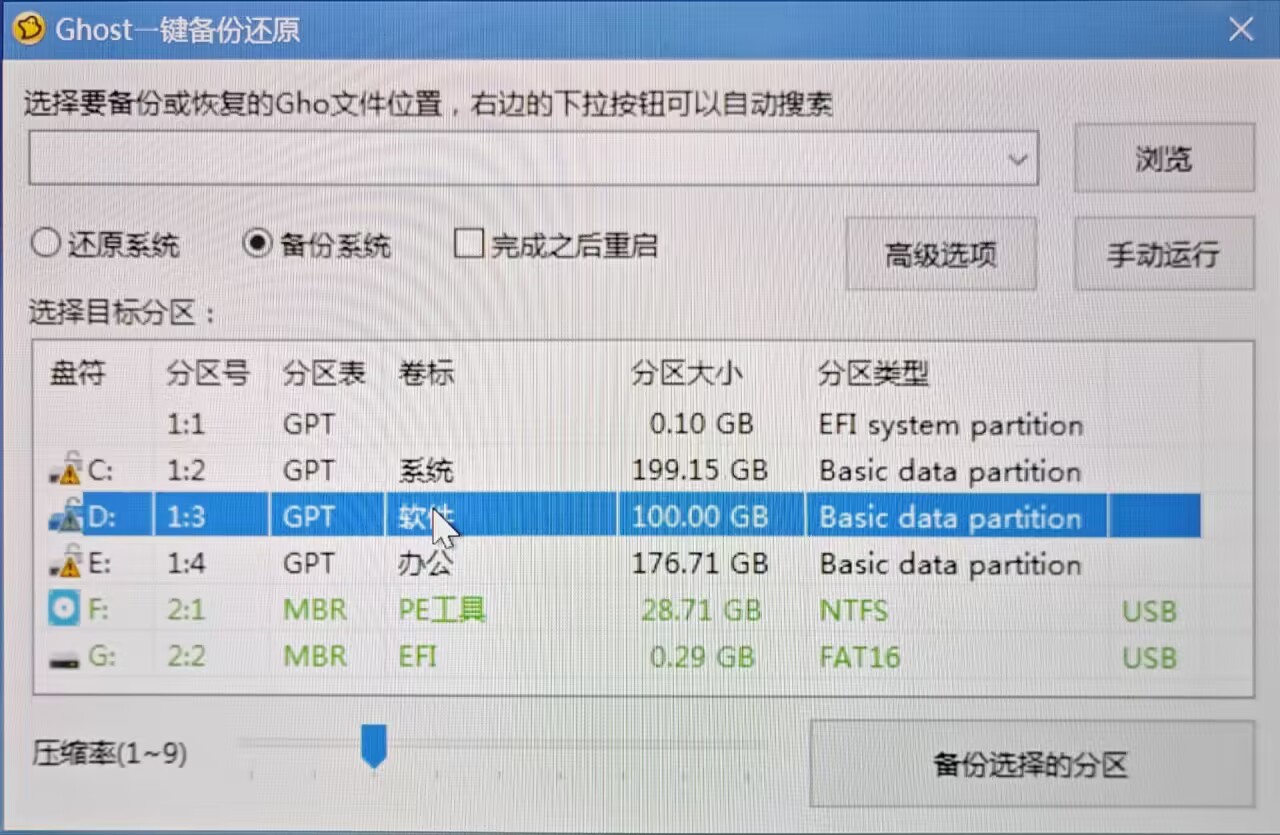
然后我们点击浏览,选择一个盘符(可以是系统自带的除C盘之外的其他盘,也可以是启动盘或者是其他专门用来存放.gho备份文件的盘)。
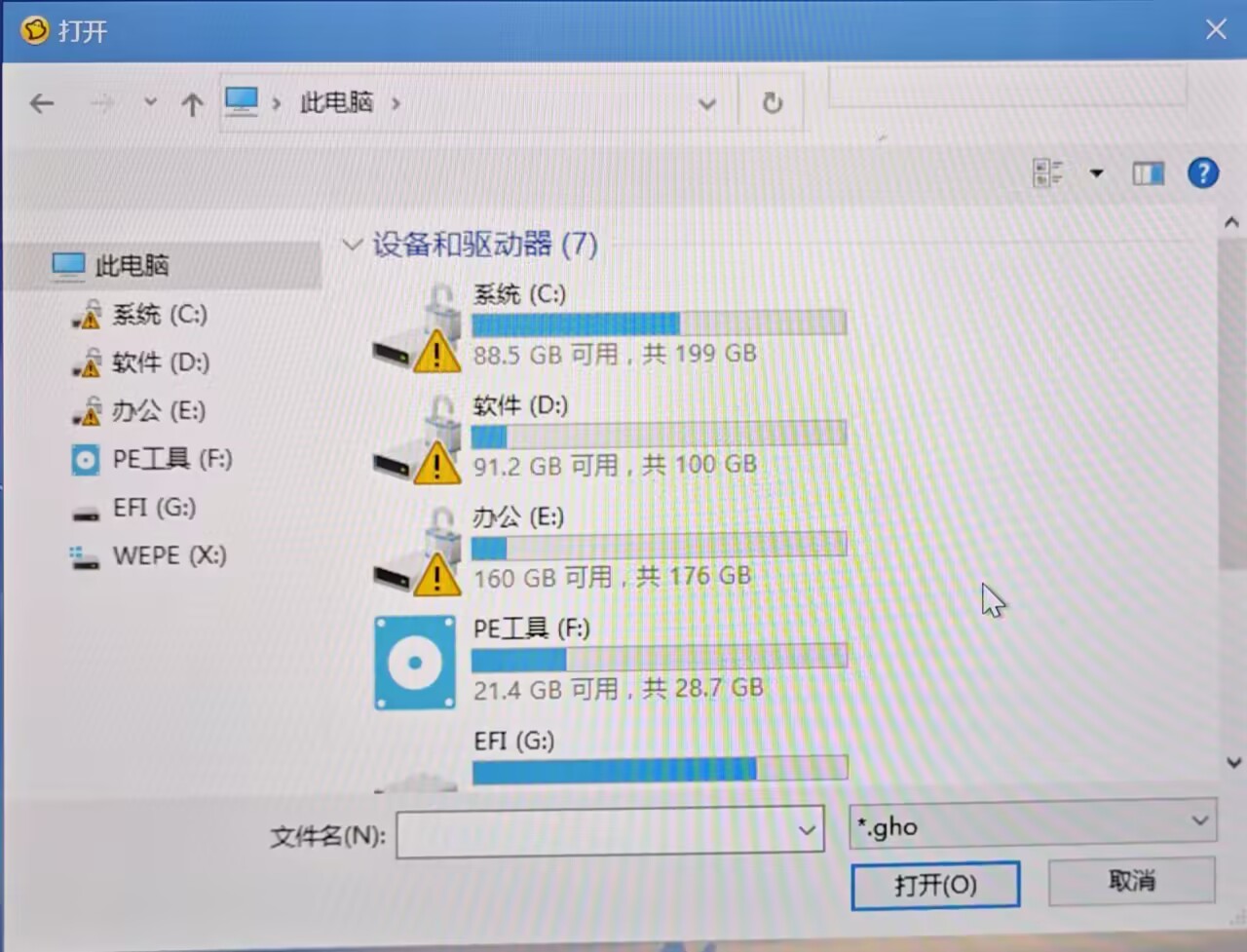
输入文件名,此处就建议用笔记本型号作为区分,以便工作中可以准确分辨进行还原。
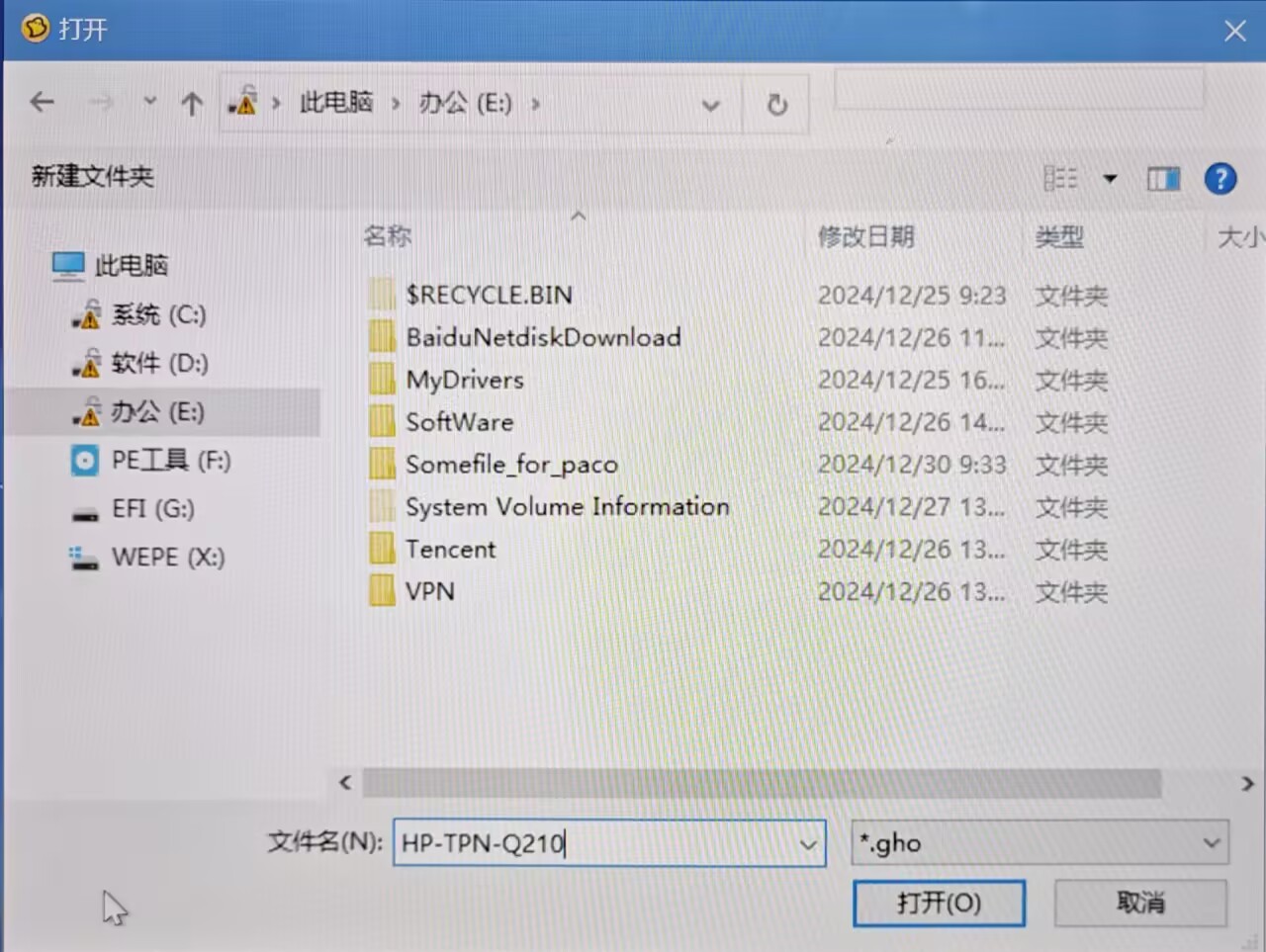
然后选择打开,就会新建一个.gho文件在你选择的目录。
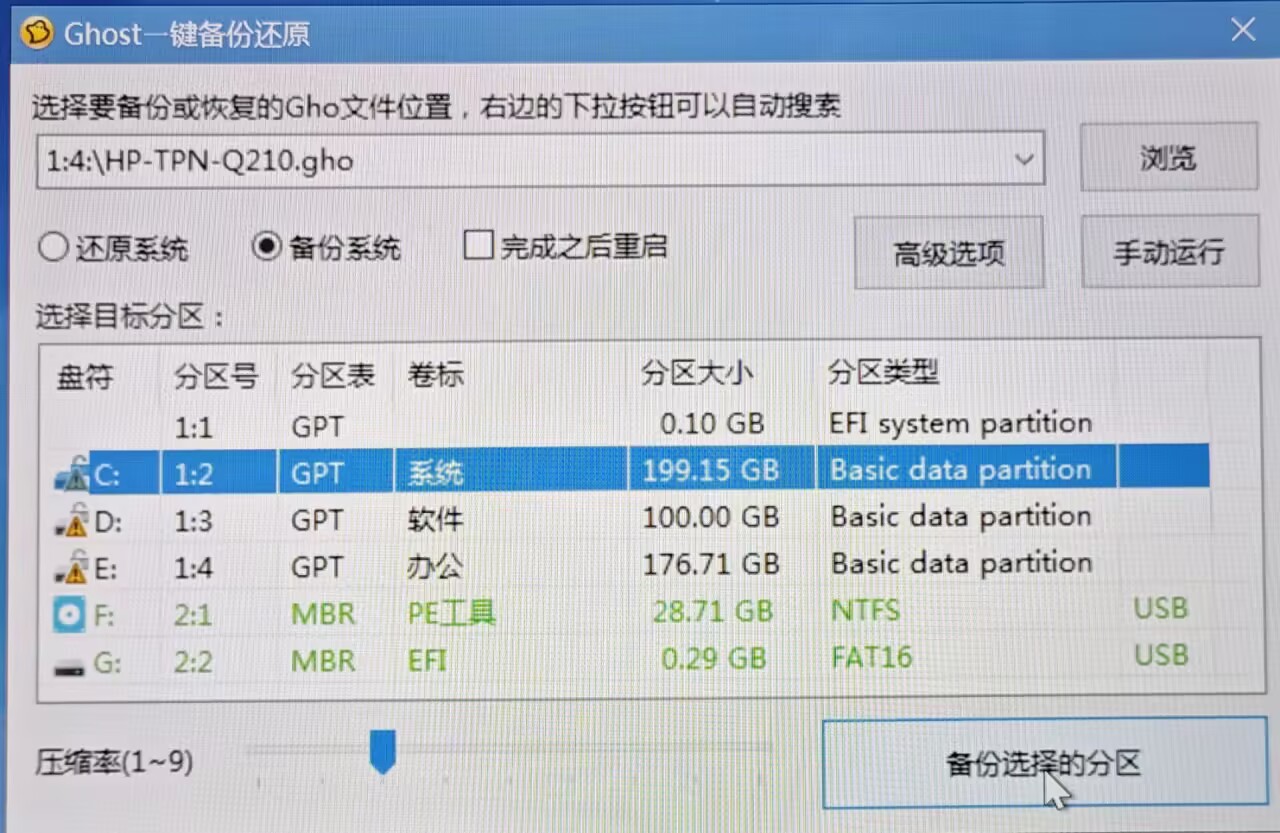
然后选择C盘备份,会出现如下提示。
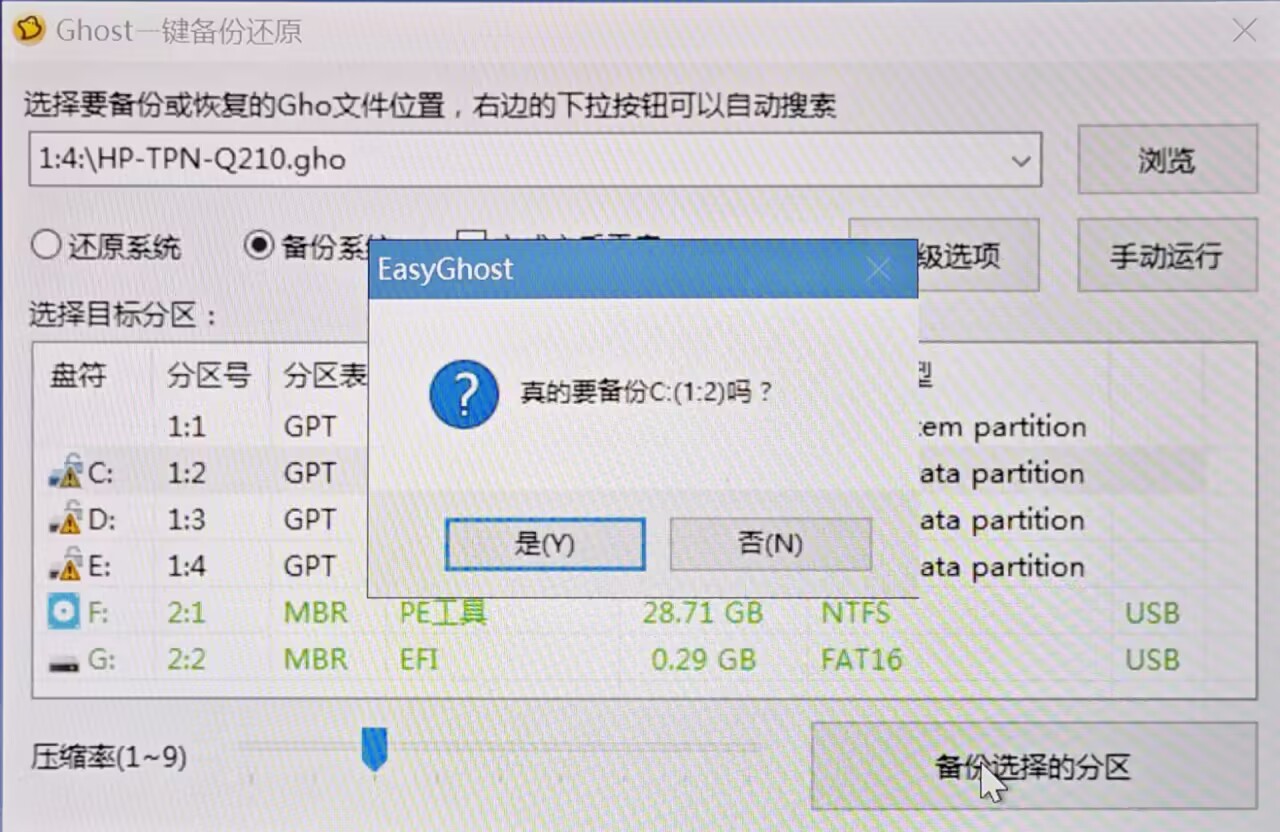
点击是之后,在下图处点击No然后等待进度条跑满。
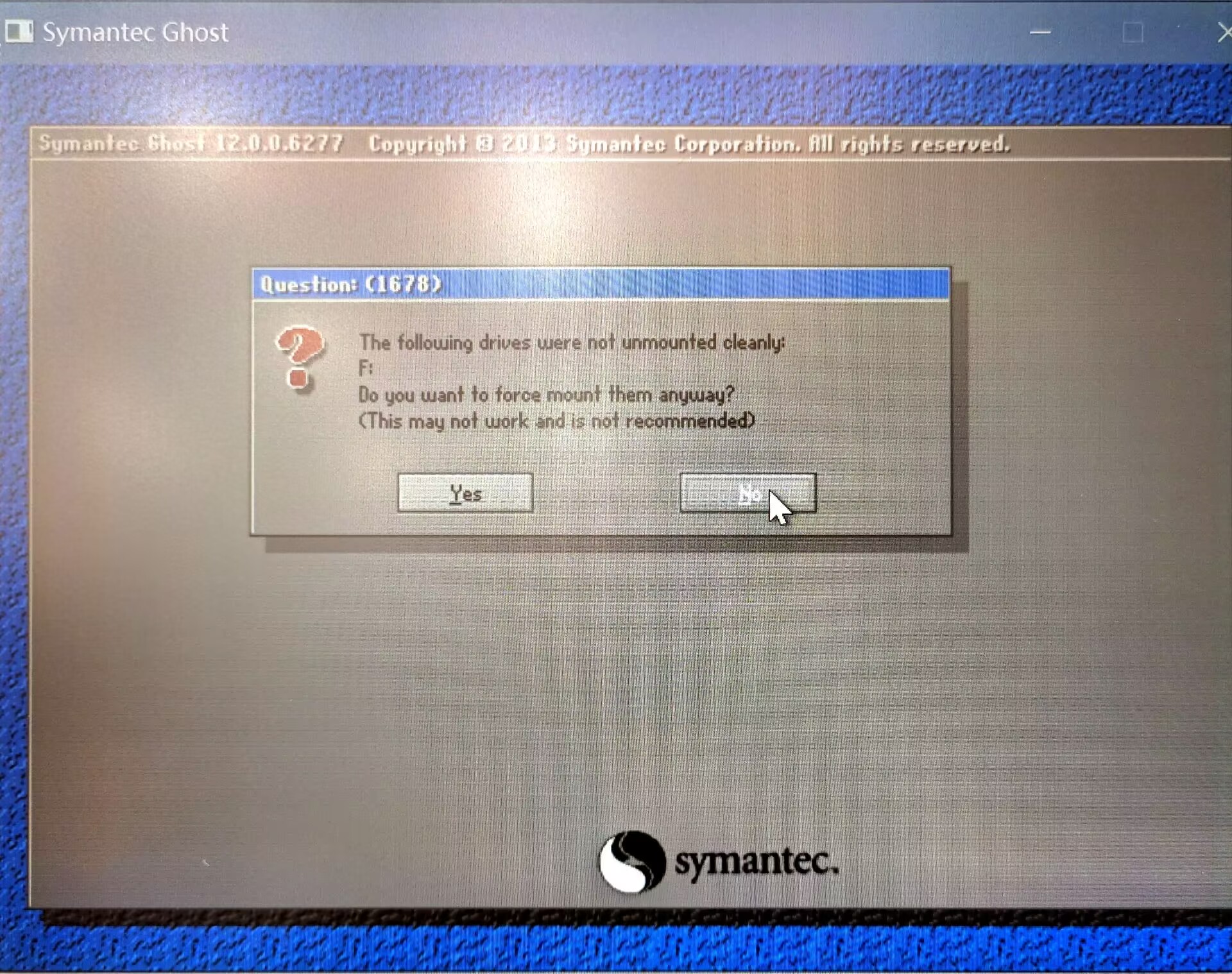
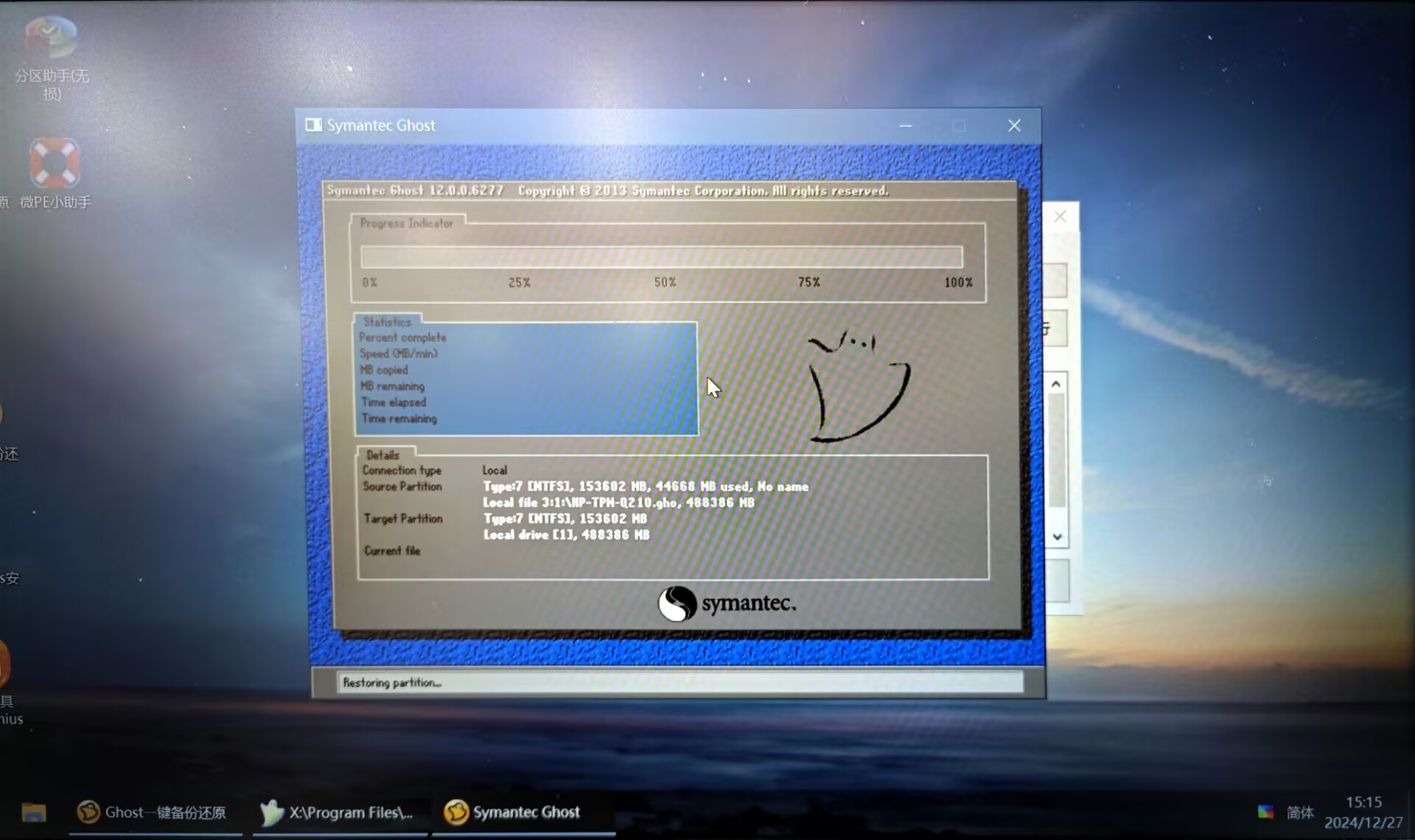
进度跑完后会回到Ghost的初始界面,重启之后查看刚才备份的.gho文件,如果是备份到电脑的本地盘符,需要CP到其他U盘上,以便在其他电脑上恢复。
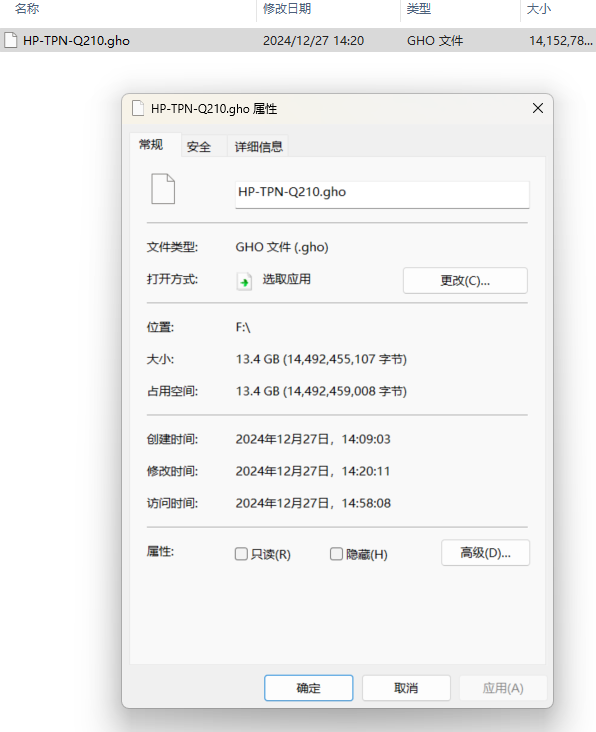
三.在其他设备上恢复备份文件
1.使用U盘启动电脑
进入BIOS或者电脑的启动设备选择菜单。选择PE工具盘启动,进入微PE桌面,点击Ghost备份还原
2.使用工具恢复提前安装配置好软件的C盘到该电脑
首先打开软件后,点击浏览,找到位于另一个U盘上的备份镜像文件。
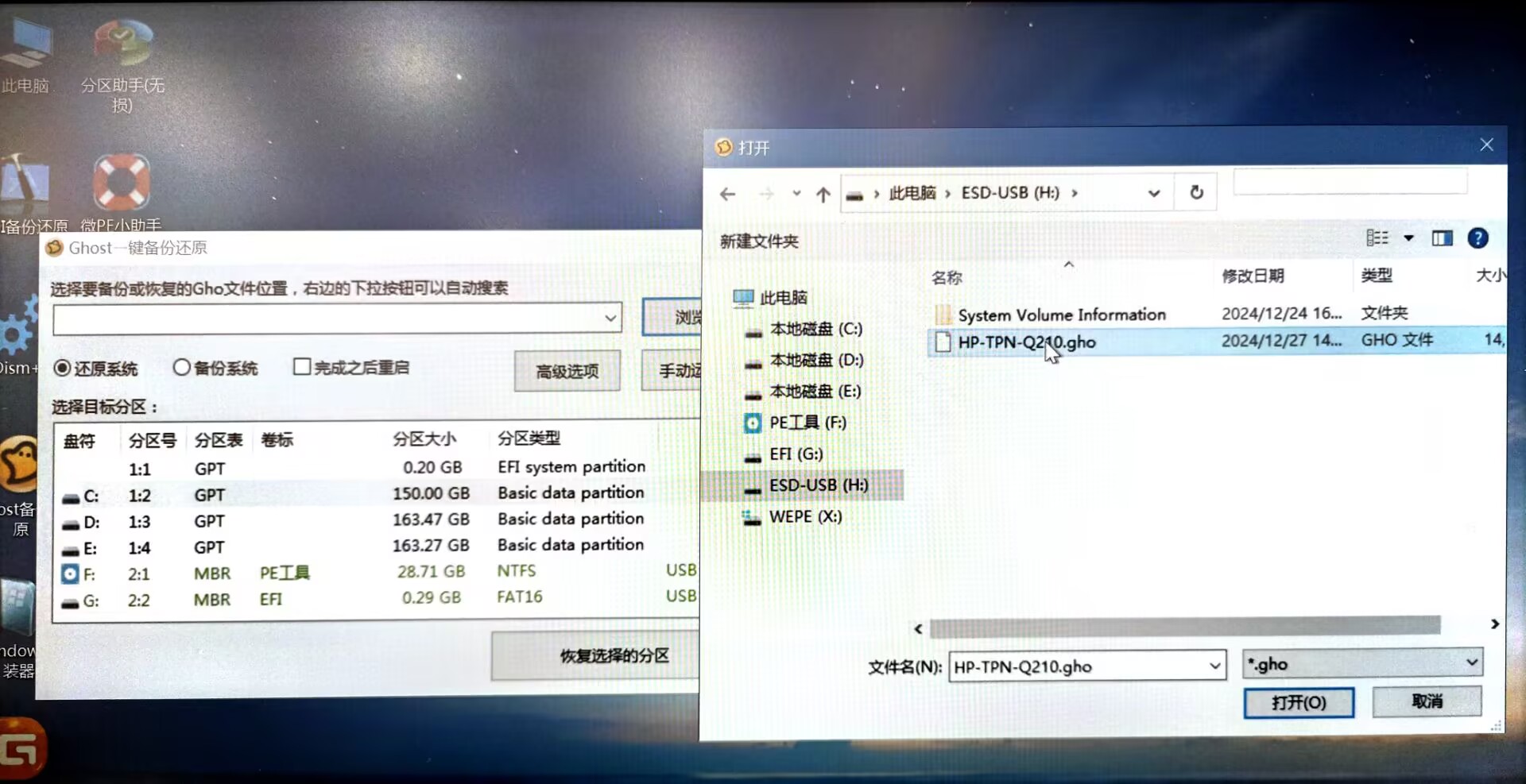
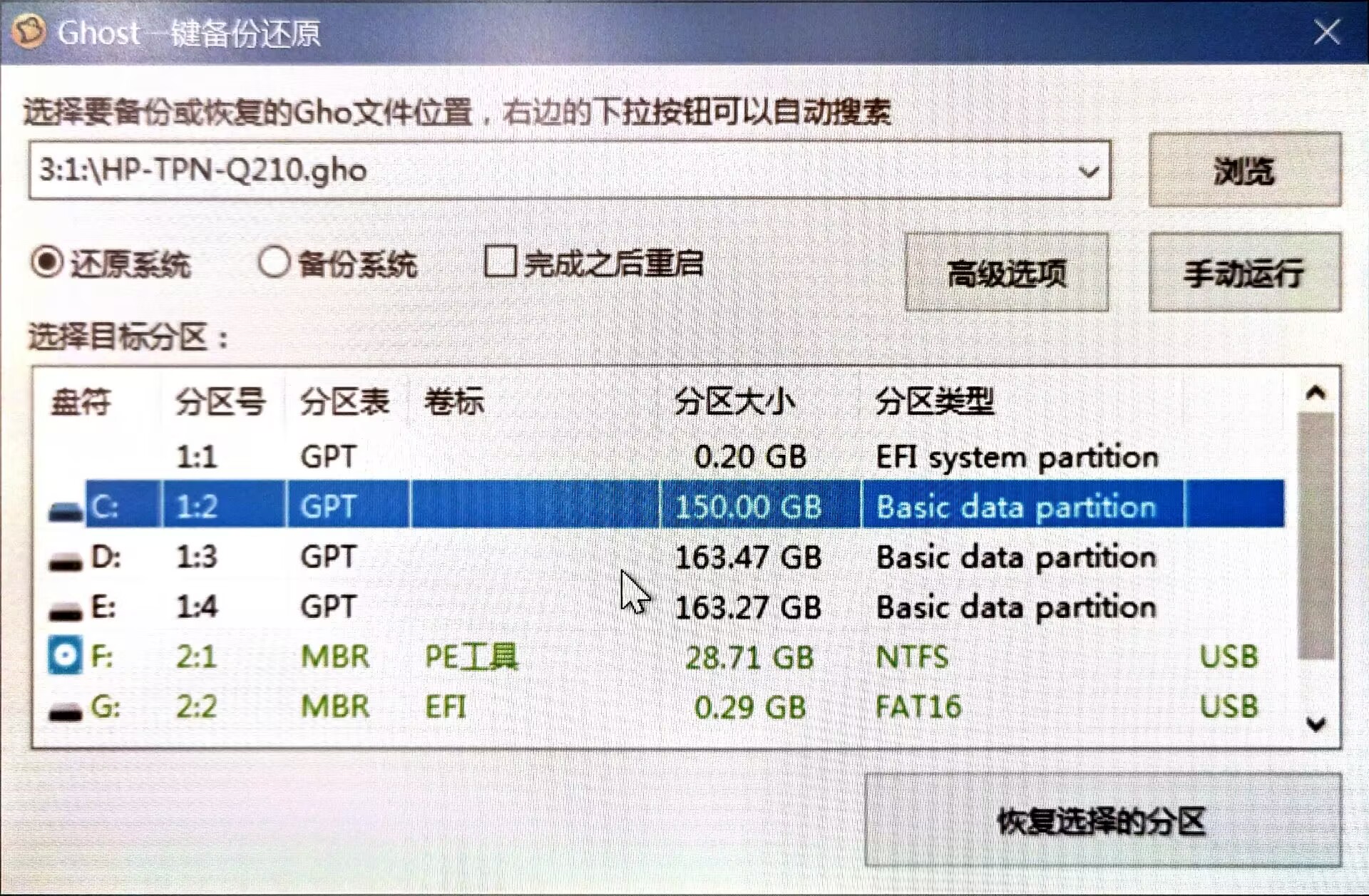
然后选择好需要恢复的分区,此处为C盘,选择是恢复,然后点否,等待进度条跑完。
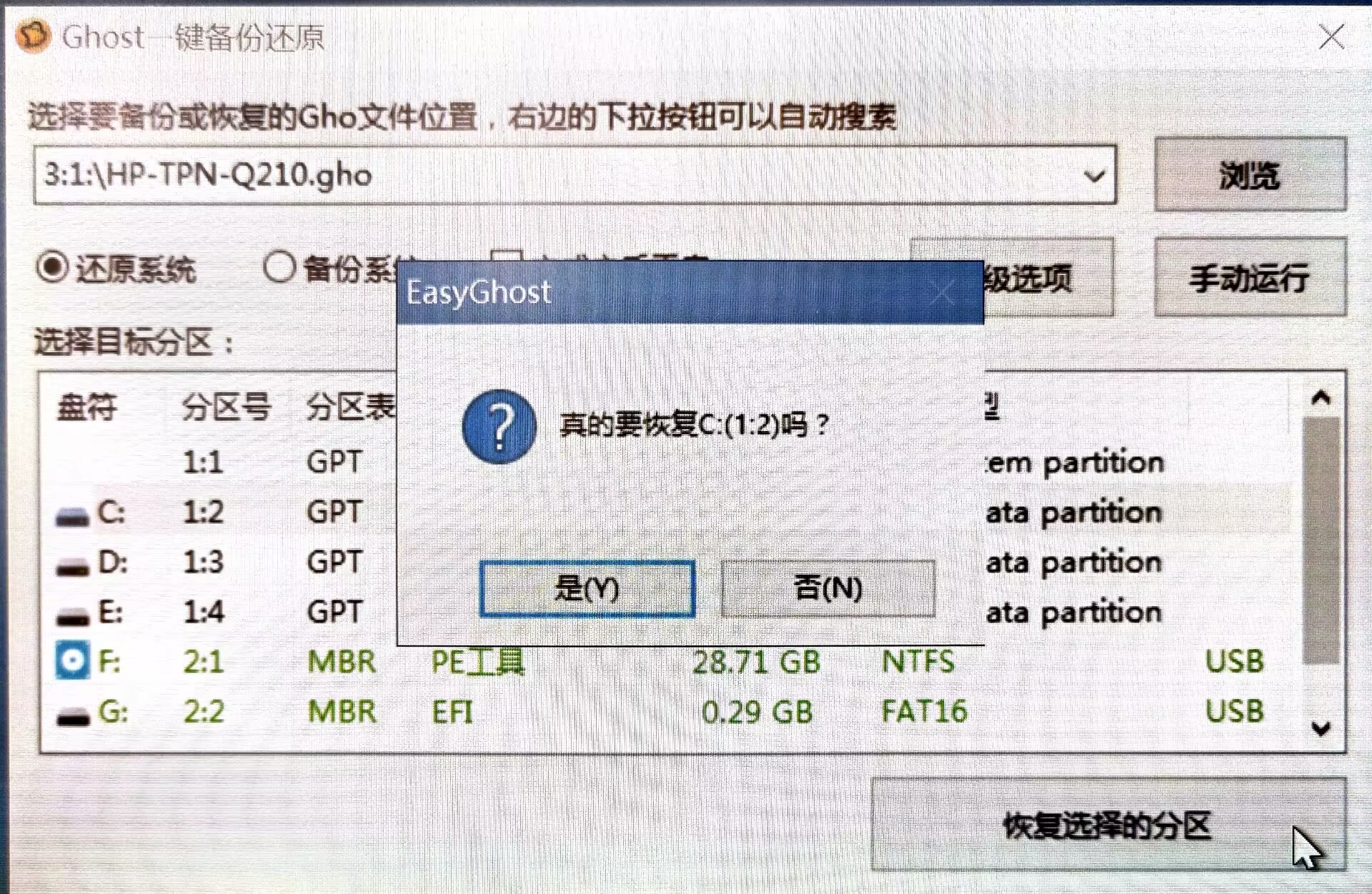
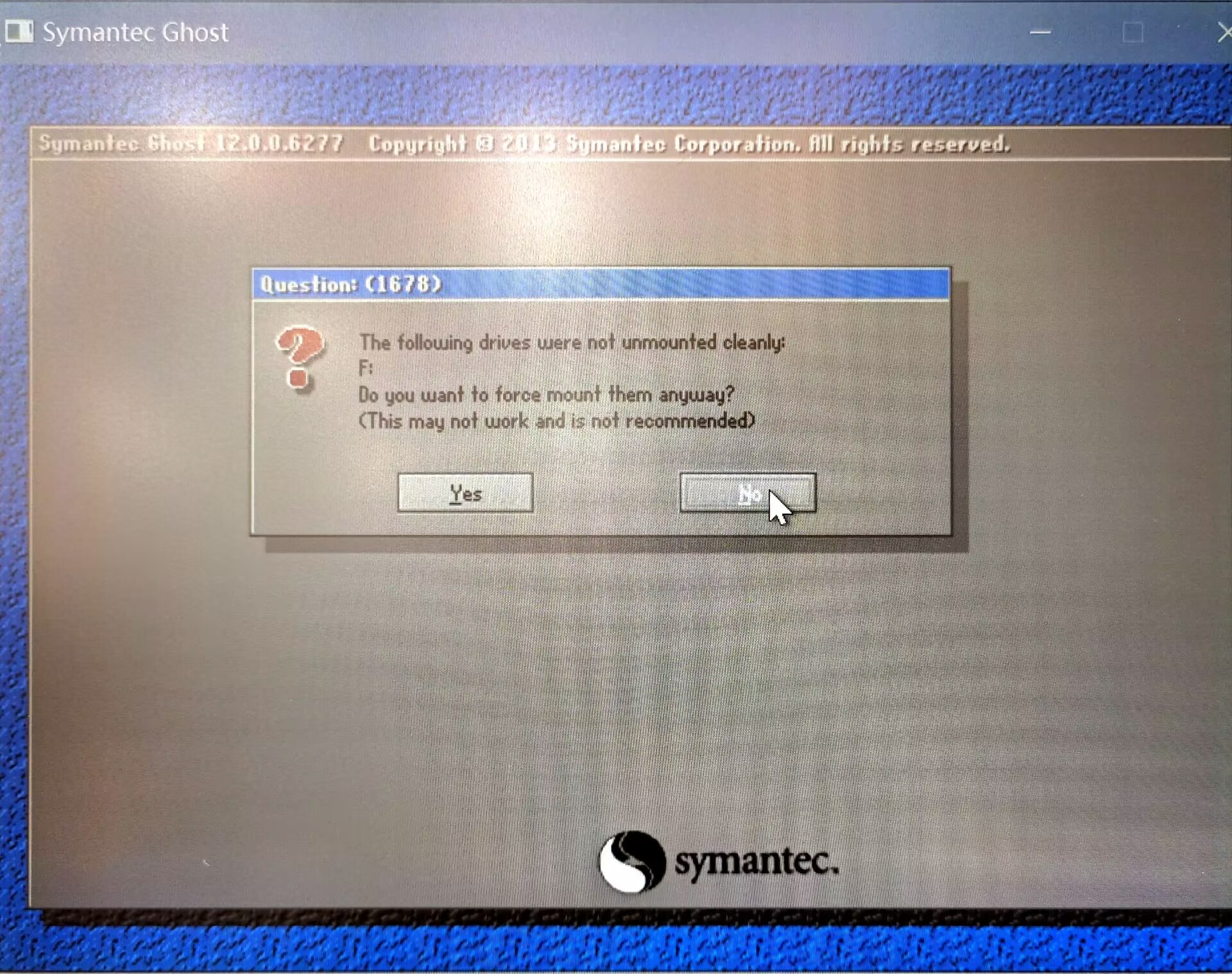
恢复的时候进度条会比较慢,记得给笔记本通电。
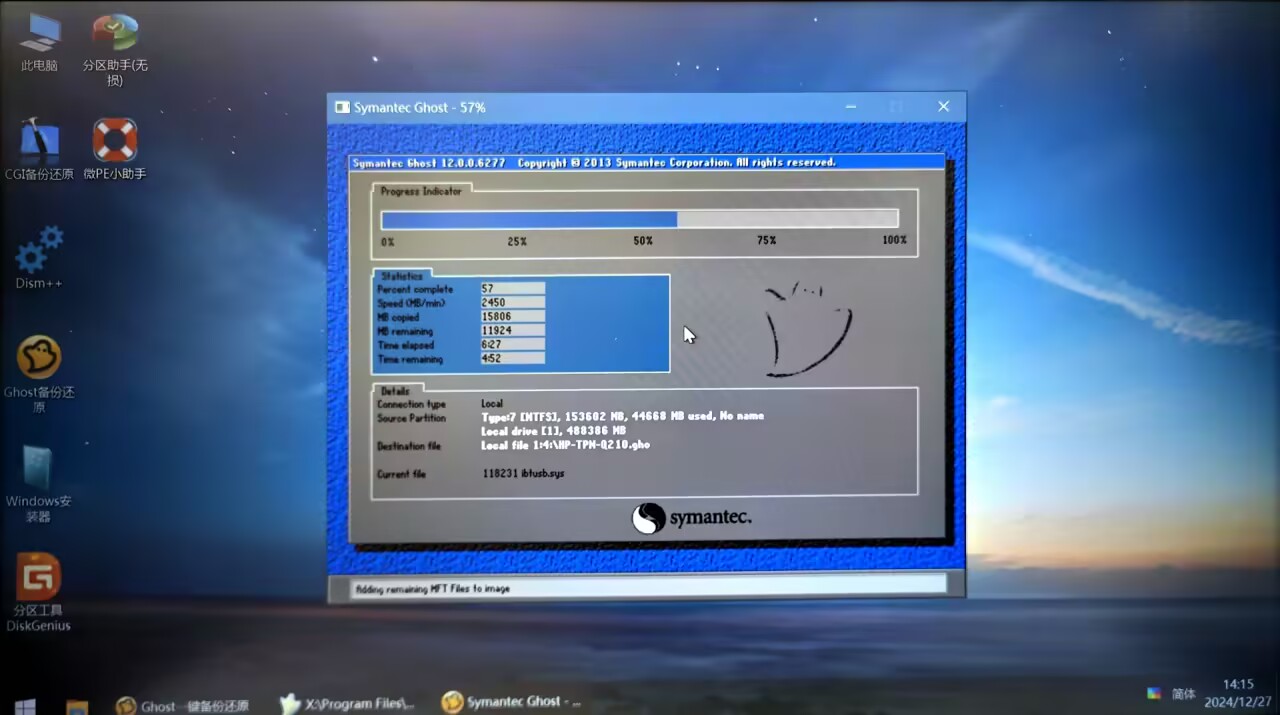
等待进度条恢复跑满之后,重启电脑进入桌面。就能看到此电脑已经安装好了预制在C盘的所有软件。

此方法可以快速的在Windows电脑上,搭建公司电脑的开发环境,此处没演示搭建开发环境的步骤,大家可以自行在一台笔记本上初始化自己想要的镜像。
然后用此办法备份恢复,某些开发软件的科学使用方法,在完成配置后,保证应用和破解文件在C盘盘符,恢复到其他电脑上也是可以使用的,可以大大的
减少开发初始化电脑环境的时间。
